JAR fájl futtatása Windows 10 rendszeren
Egyéb Hasznos útmutató / / August 04, 2021
Hirdetések
A JAR fájlok egy java-archív csomag, amely különböző java fájlokat vagy java programokat tartalmaz. Ezeknek a JAR fájloknak a kibontásához különféle zip fájlok kicsomagolóit használhatja, mint például a 7Zip. Azonban nem lehet közvetlenül futtatni a jar fájlokat a Windows 10 PC-n. Ez gondot okozhat, ha bármilyen fejlesztési vagy szórakoztatási célból közvetlenül futtatnia kell a JAR fájlt. A Windows-nak nincs közvetlen módja ezeknek a fájloknak a futtatására, ezért ezt meg kell tennie harmadik féltől származó módszerekkel.
Nos, amint azt fentebb említettük, a JAR fájlok futtatására nincs lehetőség a Windows közvetlen eszközén, csak duplán kattintva. De telepíthet harmadik féltől származó plug-ineket vagy bővítményeket, amelyek segítségével jar fájlokat futtathat a java virtuális gép környezetében.

Tartalomjegyzék
-
1 JAR fájl futtatása Windows 10 rendszeren
- 1.1 1. lépés: Adja hozzá a Java-t a Windows rendszerhez
- 1.2 2. lépés: Töltse le a jar fájlnyitót.
- 1.3 3. lépés: Nyissa meg a Jar fájlt Java (TM) Platform SE bináris fájlokkal
- 1.4 Futtasson Jar fájlt a Windows parancssorból
- 1.5 Adjon hozzá egy harmadik féltől származó Jar végrehajtót a Windows rendszerhez
- 2 Következtetés
JAR fájl futtatása Windows 10 rendszeren
Nagyon sokféleképpen futtathatja a Jar fájlokat Windows 10 PC-jén vagy laptopján. Teljes útmutatót adunk a java fájlok futtatásához a számítógépen. 4 különböző módszert fogunk biztosítani ennek elvégzésére, és bármelyiket követheti.
Hirdetések
1. lépés: Adja hozzá a Java-t a Windows rendszerhez
A JAR fájlok egyszerű futtatásához először is a legújabb java szükséges a számítógépre. Manapság a legtöbb PC-n van java, de a legtöbb esetben nem naprakészek. A java legújabb verziójának telepítéséhez kövesse az alábbi lépéseket.
Először nyomja meg a gombot Windows + r gombot a RUN párbeszédpanel megnyitásához. Használhatja a keresőgombot vagy a Cortana-t is.
Másodszor írja be a CMD kifejezést, és nyomja le az Enter billentyűt a parancssor futtatásához. Ez megnyitja a parancssor ablakot a számítógépén.

Harmadszor, írja be a ’java -version’ parancsot a CMD ablakba, és nyomja meg az Enter billentyűt.
Hirdetések
java -verzió

A JAVA verziójának részleteit a CMD ablakában látja.
A Google segítségével ellenőrizze a java legújabb verzióját, és ha nem ugyanaz, mint a számítógépe, akkor frissítenie kell.
Töltse le és telepítse a legújabb java frissítést. Kattintson a letöltés gombra, és folytassa a telepítést a telepítővarázsló kitöltésével.
Hirdetések

Ez most minden. Kezdjük el a JAR fájlok futtatásának módszereit a számítógépen.
2. lépés: Töltse le a jar fájlnyitót.
Ahogy a neve is sugallja, szüksége van egy fájlnyitó szoftverre, amely képes megnyitni és futtatni a JAR fájlokat a számítógépén. Az egyik ilyen szoftver a FileViewer Plus. Ez egy univerzális fájlnyitó szoftver, amely képes futtatni több mint 300 különböző fájltípus megnyitását, és a JAR is ezek egyike. Ezt a szoftvert a hivatalos webhelyéről szerezheti be.
Ez egy fizetős szoftver, de megéri. Ön is ellenőrizheti. Egyszerű szavakkal, van egy ingyenes próba a szoftver számára, használja, és ha tetszik, akkor megvásárolhatja a szoftvert.
3. lépés: Nyissa meg a Jar fájlt Java (TM) Platform SE bináris fájlokkal
Ha a számítógépen a legújabb ablakok és a java legújabb verziója van, akkor a Java (TM) Platform SE bináris fájl segítségével megnyithatja a JAR fájlt.
Ehhez először lépjen a fájlkezelőbe, és kattintson a jobb gombbal a JAR fájlra. Most kattintson a menü Megnyitás opciójára. Ez új ablakot nyit meg.
Ezt követően kattintson a Válasszon másik alkalmazást elemre, és válassza a Java (TM) Platform SE bináris lehetőséget a lehetőségek közül. Ezenkívül kattintson a Mindig használja ezt az alkalmazást jelölőnégyzetre, hogy a jövőben ugyanazzal az alkalmazással nyissa meg a JAR fájlokat.
Ez minden, és gond nélkül használhatja ezt a segédprogramot a JAR fájlok megnyitásához vagy futtatásához.
Futtasson Jar fájlt a Windows parancssorból
Ha nem tudja használni a Java (TM) Platform SE bináris fájlt, akkor ezzel a módszerrel futtathatja a JAR fájlokat.
A parancssor megnyitásához először nyissa meg a párbeszédpanel futtatását a Windows + R billentyűvel, vagy használja a keresősávot vagy a Cortanát.
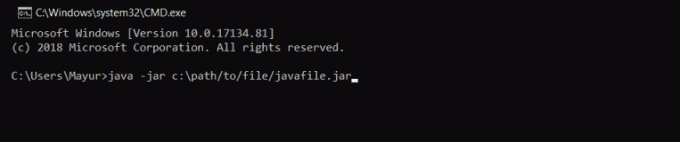
Másodszor írja be a ’java -jar c: pathtojarfile.jar’ parancsot a parancssor ablakába, és nyomja meg az Enter billentyűt a fájl futtatásához.
Jegyzet: cserélje le a / to / file elérési útját a PC-n található fájl valódi elérési útjára. A jobb megértés érdekében hivatkozhat az alábbi képre.
Így megnyithatja a jar fájlokat a Parancssor segítségével.
Adjon hozzá egy harmadik féltől származó Jar végrehajtót a Windows rendszerhez
Nagyon sok harmadik fél Java fájl végrehajtója segíthet a JAR fájlok ablakban történő megnyitásában. Csak be kell vinned őket a számítógépedbe, és jól tudsz menni. Az egyik ilyen Java fájl végrehajtó a Jarx-1.2-installer.exe. Kattints ide ( https://bitstorm.org/jarx/ ) a Jarx letöltési oldalára lépéshez.
Kattintson a Jarx-1.2-installer.exe fájlra a telepítőfájl letöltéséhez, majd kattintson duplán a végrehajtó telepítéséhez. Ez minden. Most a Jarx segítségével futtathat JAR fájlokat a Windows PC-jén.
Következtetés
Összefoglalva: ezek a módszerek segíthetnek a JAR fájlok megnyitásában a Windows PC-n. Ezen módszerek bármelyikével futtathatja a JAR fájlokat. Az egyetlen dolog, amire ügyelnie kell, az, hogy a legújabb JAVA-ra van szüksége a számítógépére.
A legújabb JAVA nélkül nem futtathatja a JAR fájlokat a Windows 10 számítógépén. Még akkor is, ha néhány JAR fájlt futtathat régebbi JAVA-val, a legújabb fájlokkal is felmerülhet néhány probléma. Tehát tartsa naprakészen a JAVA-t a számítógépén. Ennyi a cikknél, remélem, hogy ez minden kétségét kitisztítja.
A szerkesztő választása:
- Nyissa meg a csoportházirend-szerkesztőt a Windows Home alkalmazásban
- Feloldja az Adobe Flash Player letiltását a Google Chrome-ban
- Javítás: Fehér sáv borítja a Windows Intéző felső részét
- Egy vagy több audioszolgáltatás kijavítása nem fut hiba a Windows 10/8/7 rendszerben
- Hogyan lehet megtalálni a szerver IP-címét a Minecraftban
Rahul informatikus hallgató, aki hatalmas érdeklődést mutat a technika és a kriptovaluta témák iránt. Időjének nagy részét vagy írással, vagy zenehallgatással tölti, vagy nem látott helyeken utazik. Úgy véli, hogy a csokoládé megoldást jelent minden problémájára. Az élet megtörténik, és a kávé segít.



